Quali sono i livelli di regolazione in Photoshop?

I livelli di regolazione sono un tipo speciale di livello Photoshop. Piuttosto che avere un contenuto proprio, regolano le informazioni sugli strati sottostanti. Ad esempio, è possibile utilizzare un livello di regolazione per aumentare la luminosità o il contrasto di una foto senza alterare la foto originale. Sono uno degli strumenti più importanti da padroneggiare in Photoshop.
Se non hai familiarità con i livelli e le maschere di livello, assicurati di controllare il nostro spiegatore sull'argomento e, se non hai familiarità con Photoshop, Dovresti anche controllare la nostra guida per principianti in 8 parti prima di continuare.
Modifica non distruttiva: uno dei più importanti concetti di Photoshop che puoi imparare
Quando lavori in Photoshop, non è mai utile manipolare i pixel in l'immagine originale. Se ti incasina, potresti non essere in grado di annullare le cose. Invece, si desidera utilizzare strumenti e tecniche non distruttivi . I livelli di regolazione sono uno di questi strumenti. Alterano l'immagine qui sotto, ma puoi sempre disattivarli o modificarli, così la tua immagine originale rimane intatta. Non sei bloccato con quello che hai fatto.
Ad esempio: se convertisci in modo distruttivo un'immagine in bianco e nero, stai buttando via tutte le informazioni sul colore. Non puoi tornare indietro e cambiarlo di nuovo a colori se salvi il file. Se si utilizza il livello di regolazione Bianco e nero, tuttavia, è possibile entrare in qualsiasi fase e regolare il modo in cui ogni colore viene convertito in grigio, oppure disattivare completamente il livello per ripristinare l'immagine a colori. (Questo è anche il motivo per cui i backup sono importanti per qualsiasi file mission-critical.)
I cinque livelli di regolazione di base (e Come usarli)
Per usare un livello di regolazione, fare clic sulla relativa icona nel pannello Livelli di regolazione. È quindi possibile comporre l'effetto desiderato nel pannello Proprietà. I controlli per ogni livello di regolazione sono diversi e specifici al suo scopo.
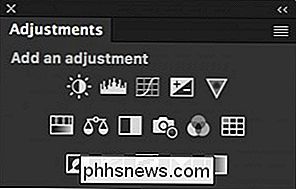
Ogni livello di regolazione viene fornito automaticamente con una maschera di livello. In questo modo, puoi fare in modo che influiscano su alcune aree dell'immagine anziché sull'intera cosa.
Photoshop ha 16 diversi livelli di regolazione. Tuttavia, se stai solo guardando fuori, ci sono solo cinque devi avere familiarità con. Quando inizi a lavorare su Photoshop più avanzato, imparerai a usare gli altri dieci.
Luminosità / contrasto
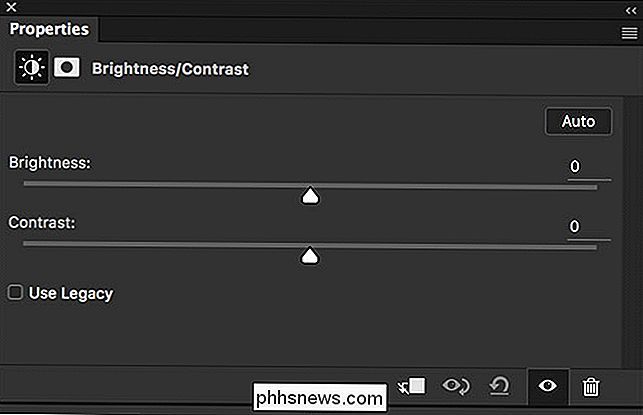
Il livello di regolazione Luminosità / Contrasto è il modo più semplice per regolare l'esposizione o il contrasto di un'immagine. Trascina il cursore Luminosità verso destra per schiarire le cose, trascinalo verso sinistra per scurire le cose. Lo stesso vale per il cursore Contrasto: trascinalo verso destra per aggiungere contrasto, trascinalo verso sinistra per portarlo via.
Livelli
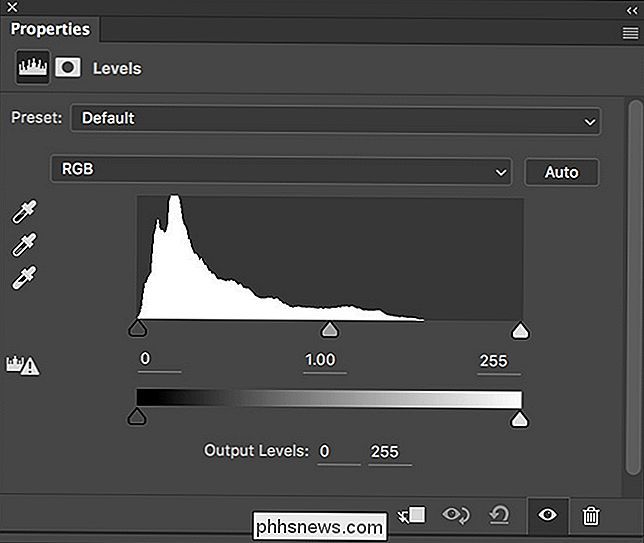
Il livello di regolazione Livelli è un altro modo per regolare l'esposizione e il contrasto. L'istogramma rappresenta tutti i toni nell'immagine.
CORRELATO: Come rendere la tua famiglia simile a un film di Michael Bay
Trascina la maniglia nera sotto l'istogramma a destra per scurire l'immagine . Trascina la maniglia bianca a sinistra per schiarirla. La maniglia grigia controlla i mezzitoni: trascinala verso sinistra per schiarire i mezzitoni e trascinala verso destra per scurirli.
Ci sono alcune opzioni più avanzate con Livelli ma, quando inizi, non ti Non c'è bisogno di preoccuparsi per loro. Basta giocare con i cursori per ottenere l'effetto desiderato.
Curve
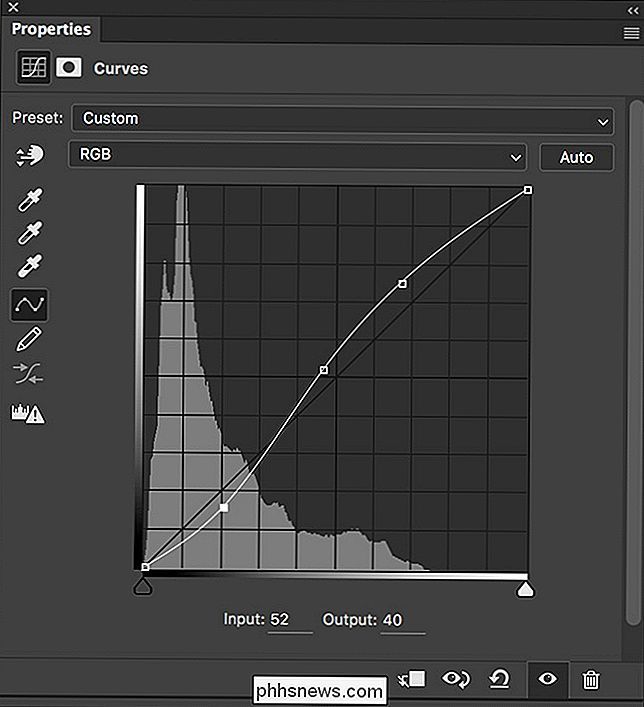
Il livello di regolazione Curve è il modo più potente (e avanzato) per modificare l'esposizione e il contrasto. È un po 'al di là della maggior parte dei principianti, tuttavia apparirà frequentemente nei tutorial di Photoshop, quindi vale la pena conoscere.
La linea inclinata sopra l'istogramma rappresenta i toni correnti nell'immagine. La modifica della pendenza della linea determina il modo in cui viene influenzato ciascun gruppo di toni.
Fare clic in un punto qualsiasi della pendenza per aggiungere un punto. Trascina il punto verso l'alto per schiarire i toni corrispondenti; giù per scurirli. Puoi aggiungere tutti i punti di cui hai bisogno. Manipolando i punti che trascini verso l'alto e che trascini verso il basso, puoi aggiungere contrasto all'immagine.
Ancora, questo strumento è molto avanzato, ma c'è molto che puoi fare con esso - lo vedrai in un molte delle esercitazioni di Photoshop in tutto il web. Dai un'occhiata al nostro spiegatore sugli istogrammi per uno sguardo più approfondito su come funziona.
Tonalità / Saturazione
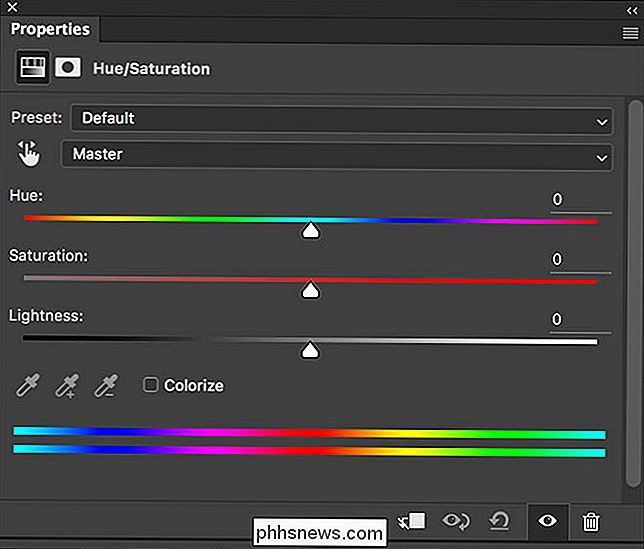
Il livello di regolazione Tonalità / Saturazione è un modo semplice per regolare i colori nell'immagine. Ogni colore ha un valore di tonalità, saturazione e luminosità. I cursori del livello di regolazione Tonalità / Saturazione corrispondono a questi. Trascina il cursore pertinente per manipolare quell'aspetto dei colori.
CORRELATO: Effetto fotografico vintage rapido e sporco in Photoshop
Per impostazione predefinita, stai modificando tutti i colori nel loro complesso. Dal menu a tendina in cui è indicato Master, è possibile selezionare uno dei sei colori primari di Photoshop, Reds, Yellow, Greens, Cyans, Blues e Magenta, da modificare autonomamente. Con questo, è possibile ottenere tutti i tipi di effetti diversi.
Bianco e nero
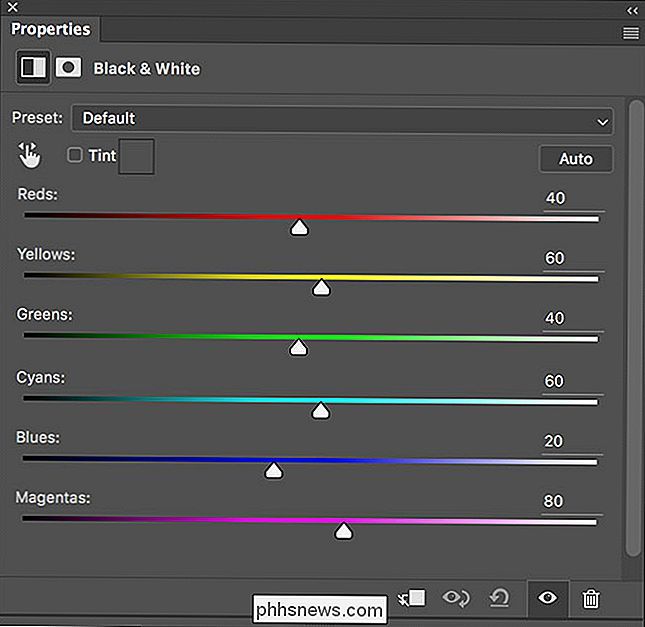
CORRELATO: Come convertire le tue foto a colori in bianco e nero mozzafiato
Il livello di regolazione in bianco e nero è il migliore modo per convertire un'immagine in bianco e nero. Ha sei cursori: uno per ciascuno dei colori primari di Photoshop. Ogni cursore controlla in che modo il colore viene convertito in scala di grigi. Trascina il cursore pertinente verso destra per scurire quei colori; trascinalo verso sinistra per schiarirle.
I livelli di regolazione sono il modo migliore per modificare i toni e i colori delle immagini. Ma soprattutto: non cambiano i pixel originali, quindi puoi sempre tornare indietro e modificare le cose. Alcuni livelli di regolazione, come Curves, possono essere un po 'complicati da gestire, ma ne vale la pena. Sono una parte enorme della maggior parte del lavoro di Photoshop.

Che cos'è la porta audio ottica e quando dovrei usarla?
Vi siete mai chiesti che cosa sia questa porta audio "ottica" trapezoidale? Li troverai sul retro di computer, televisori ad alta definizione, ricevitori multimediali e altro, ma quasi nessuno li usa. Quel piccolo porto spesso trascurato può essere un vero risparmiatore di vita, però. Diamo un'occhiata a cosa è e come puoi trarne vantaggio.

Hai mai attivato il tasto BLOC MAIUSCOLO ACCIDENTALMENTE DURANTE IL TUO TIPO? O disattivato il blocco Num Lock involontariamente e poi provato a usare il tastierino numerico? Nessun problema. In Windows è presente un'impostazione che può avvisarti con un suono ogni volta che si preme uno di questi tasti.


